Tabla de Contenido
- Fundamentos de VMware: La Virtualización en el Día a Día
- De lo Físico a lo Virtual: Rescatando Sistemas con VMware Converter
- Análisis a Fondo: Workstation vs. Player
- La Magia de la Migración P2V con Converter
- Más Allá del Escritorio: El Ecosistema Empresarial de VMware
- El Futuro es Híbrido: Nube, Contenedores y VMware
Fundamentos de VMware: La Virtualización en el Día a Día
Recuerdo la primera vez que vi una máquina virtual en acción, hace ya muchos años. La idea de correr un sistema operativo completo dentro de una ventana en mi escritorio fue, sencillamente, una revelación. Para cualquiera en el mundo de la tecnología, ese es el poder de la virtualización, y VMware ha sido el estandarte de esta revolución. En términos sencillos, la virtualización te permite tomar una única computadora física y dividir sus recursos (CPU, RAM, disco) para crear múltiples 'computadoras' aisladas y basadas en software. Esto es posible gracias a una capa de software llamada 'hipervisor', que actúa como un director de orquesta, asignando recursos de hardware a cada máquina virtual (VM) de forma eficiente. Esta capacidad de aislamiento es oro puro: puedes probar un código riesgoso, instalar software sospechoso o incluso ser víctima de un ransomware en una VM, y tu sistema principal (anfitrión) ni se entera. Es el 'sandbox' o entorno de pruebas definitivo para cualquier instalación y seguridad de software.
En el corazón del ecosistema de escritorio de VMware, tenemos dos herramientas clave: vmware workstation y vmware player. Workstation es la versión Pro, la navaja suiza para desarrolladores, ingenieros de QA y administradores de sistemas. Se instala sobre tu Windows o Linux y te permite crear y gestionar laboratorios virtuales complejos. ¿Necesitas probar una aplicación cliente-servidor? Levantas dos VMs, las conectas en una red virtual privada y listo. Es una herramienta indispensable en mi día a día para replicar entornos de producción y depurar problemas complejos. Por otro lado, vmware player (ahora Workstation Player) es la puerta de entrada gratuita. Es ideal si solo necesitas ejecutar una VM preconfigurada, como una appliance de software que te pasó un proveedor o si quieres tener un entorno Linux a mano en tu PC con Windows para programar. Aunque le faltan las funciones avanzadas de su hermano mayor, como las instantáneas múltiples, comparte el mismo motor de virtualización robusto y de alto rendimiento.
La versión más reciente, vmware workstation 17, es un paso adelante importante. Introduce soporte para TPM 2.0 virtual, lo que te permite instalar y probar Windows 11 sin problemas, algo crucial hoy en día. Además, las mejoras de rendimiento gráfico con soporte para DirectX 11 y OpenGL 4.3 hacen que incluso las aplicaciones con interfaces más demandantes se sientan fluidas dentro de la VM. Para cualquier profesional de TI, tener vmware workstation 17 en su laptop es como tener un rack de servidores en la mochila. Puedes simular una red empresarial, probar parches de seguridad o simplemente aprender un nuevo sistema operativo, todo desde la comodidad de tu equipo.
De lo Físico a lo Virtual: Rescatando Sistemas con VMware Converter
Más allá de crear máquinas virtuales desde cero, hay un desafío que he enfrentado incontables veces en mi carrera: lidiar con hardware antiguo que ejecuta aplicaciones críticas. Servidores que nadie se atreve a tocar por miedo a que no vuelvan a encender. Aquí es donde una herramienta como vmware converter (ahora vmware vcenter converter) se convierte en un auténtico salvavidas. Este software realiza un proceso que llamamos P2V (Physical-to-Virtual). Básicamente, toma una 'fotocopia' exacta de una computadora física —sistema operativo, aplicaciones, datos, todo— y la encapsula en un archivo de máquina virtual. Este proceso es casi mágico. Instalas un pequeño agente en el servidor físico, y la herramienta clona los discos y adapta la configuración para que pueda arrancar en un entorno virtual como vSphere o incluso en tu vmware workstation. He usado vmware vcenter converter para rescatar sistemas de contabilidad que manejan la descarga masiva de XML fiscal o servidores con más de una década de antigüedad, a menudo conectados a impresoras matriciales aún cruciales, permitiendo a las empresas apagar esas máquinas ruidosas y propensas a fallos. Esta capacidad no solo reduce costos operativos, sino que simplifica drásticamente las copias de seguridad y la recuperación ante desastres. Aunque VMware lo retiró temporalmente para reconstruirlo, su regreso fue celebrado en la comunidad de TI, demostrando lo indispensable que es esta función. La combinación de vmware workstation 17 para desarrollo y pruebas, y vmware converter para migración y preservación, te da un control casi total sobre cualquier sistema, sea físico o virtual.

Análisis a Fondo: Workstation vs. Player
Para sacarle el máximo partido a VMware en tus computadoras, es crucial entender la filosofía detrás de sus herramientas de escritorio. vmware workstation Pro es, sin lugar a dudas, la herramienta de poder. La versión 17 ha refinado características que los profesionales hemos llegado a amar. Una de mis favoritas es el editor de redes virtuales. No se trata solo de conectar una VM a internet; puedes crear redes internas complejas, segmentadas y aisladas. Como profesional de la seguridad, esto me permite construir un pequeño ciber-rango en mi laptop: un servidor 'vulnerable', una máquina de atacante y un sistema de monitoreo, cada uno en su propia red virtual, para probar exploits y defensas de forma segura. Puedes incluso simular latencia y pérdida de paquetes para ver cómo se comportará tu aplicación en una conexión de mala calidad, una situación común cuando se usa un módem con SIM para tu PC, algo invaluable antes de un despliegue.
Luego están las 'instantáneas' (snapshots) y los 'clones', dos funciones que justifican por sí solas el coste de la versión Pro. Una instantánea es una foto en el tiempo del estado exacto de tu VM. Antes de instalar una actualización de sistema operativo o correr un script de base de datos riesgoso, tomo una instantánea. Si algo sale catastróficamente mal, en lugar de pasar horas reinstalando, simplemente restauro la instantánea en segundos y vuelvo al punto de partida. Es el 'Ctrl+Z' definitivo para un administrador de sistemas. La clonación, por su parte, te permite duplicar VMs. Los 'clones vinculados' son especialmente geniales: crean una nueva VM que comparte los discos virtuales con la original, ocupando apenas unos megabytes de espacio. Esto es perfecto para equipos de QA que necesitan un entorno de pruebas limpio para cada sesión; creas una plantilla base y generas clones vinculados para cada tester en un instante.
En el otro lado del espectro está vmware player. Su mayor atractivo es que es gratuito para uso personal. Aunque comparte el mismo hipervisor de alto rendimiento, su interfaz es mucho más simple. Ya no es solo un 'reproductor', ahora puedes crear VMs básicas, pero las opciones de personalización son limitadas. No encontrarás el editor de redes avanzado, ni la gestión de instantáneas o los clones. Entonces, ¿para quién es? Es perfecto para estudiantes que necesitan un entorno Linux para sus clases de programación, para ejecutar una appliance de software específica de un proveedor, o para cualquiera que simplemente quiera probar otro sistema operativo sin complicaciones. Para la tarea fundamental de ejecutar una VM, vmware player es sólido como una roca, rápido y fiable. Es la herramienta que recomiendo a amigos y familiares que sienten curiosidad por la virtualización.
La Magia de la Migración P2V con Converter
Ahora, hablemos de una herramienta que opera en un nivel diferente: vmware converter Standalone. Su misión no es crear VMs, sino salvarlas del mundo físico. La migración P2V es una de las piedras angulares de la modernización de TI. He estado en situaciones con clientes donde un servidor de archivos o una aplicación de negocio crítica vive en una máquina que está fuera de garantía y es una bomba de tiempo. vmware vcenter converter es la solución. Te permite convertir esa computadora física, con su sistema operativo Windows o Linux, en una máquina virtual de VMware totalmente funcional. El proceso es increíblemente sofisticado. Puede realizar la conversión 'en caliente', es decir, mientras el servidor original sigue funcionando, lo que minimiza el tiempo de inactividad a casi cero. Durante el proceso, puedes ajustar la configuración de la VM resultante, como reducir el tamaño de los discos para eliminar espacio vacío o asignar más CPU y RAM. Recuerdo un caso particular con un pequeño despacho de abogados cuyo software de gestión de casos corría en un viejo Windows Server 2003. El hardware estaba fallando. Usamos vmware converter para virtualizarlo y ahora esa VM corre en un host moderno, con backups automáticos y la tranquilidad de que no depende de una pieza de museo. Incluso para un uso personal, es genial: antes de jubilar un PC antiguo con programas o datos que quieres conservar, puedes usar Converter para convertirlo en una VM y ejecutarlo en tu nuevo equipo con vmware workstation 17. Es la máquina del tiempo digital para tu infraestructura.
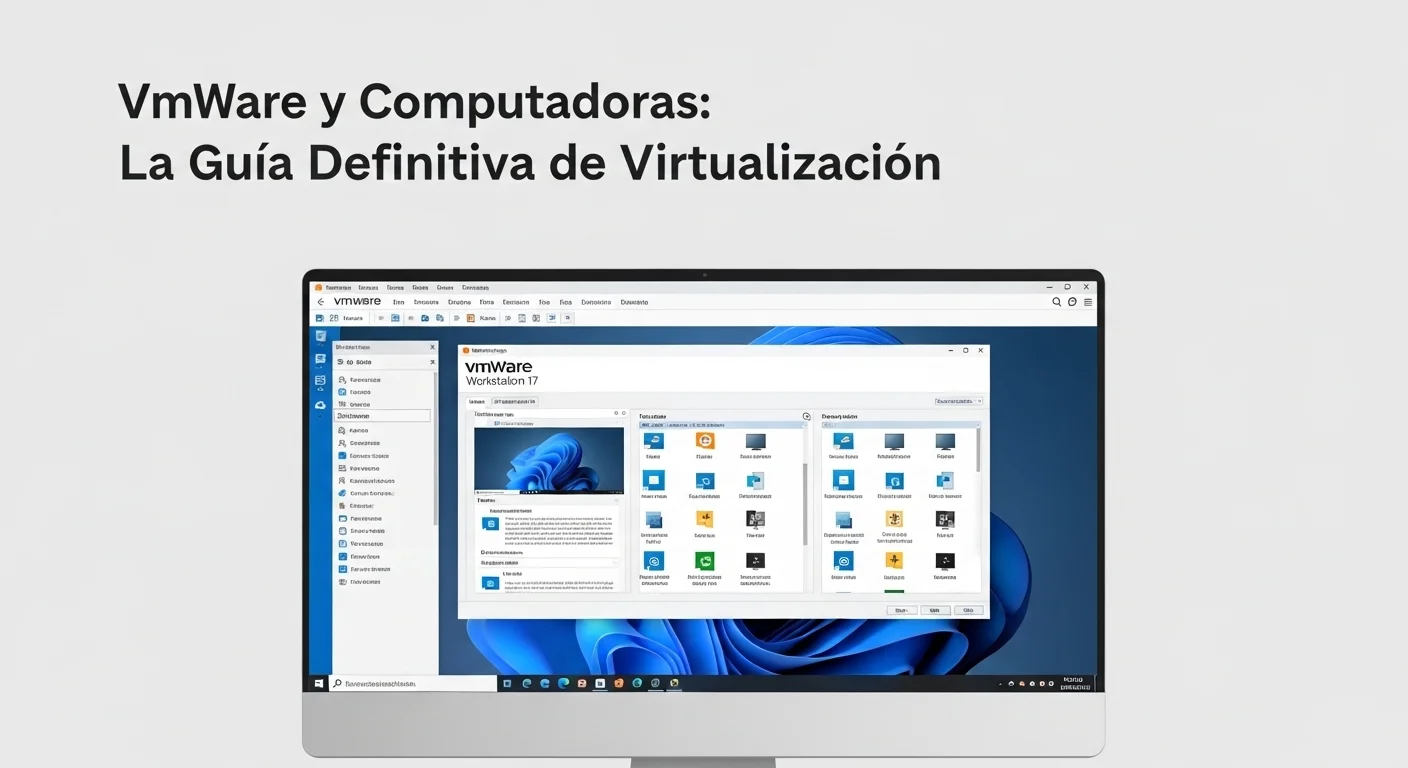
Más Allá del Escritorio: El Ecosistema Empresarial de VMware
Las herramientas como vmware workstation son la punta del iceberg. Son nuestra puerta de entrada a un ecosistema mucho más grande que impulsa a miles de empresas: VMware vSphere. vSphere es la plataforma de virtualización a nivel de centro de datos, compuesta por el hipervisor ESXi (que se instala directamente en el hardware del servidor, sin un SO anfitrión) y vCenter Server para la gestión centralizada. La belleza de esto es la sinergia. Como desarrollador, puedo perfeccionar una aplicación en una VM en mi laptop con vmware workstation 17, sabiendo que se comportará de manera idéntica cuando la despliegue en el entorno vSphere de producción de mi empresa. vmware vcenter converter, a su vez, es el puente que las empresas usan para migrar cargas de trabajo de servidores físicos a este robusto entorno virtual. Una vez virtualizados, los servidores se benefician de capacidades asombrosas como vMotion, que permite mover una VM en funcionamiento de un servidor físico a otro sin un solo segundo de inactividad.
Claro, todo esto depende del hardware. Seamos claros: si planeas tomarte en serio la virtualización, necesitas una buena máquina. Para usar vmware workstation 17 con varias VMs, 16 GB de RAM es el mínimo absoluto; 32 GB es lo recomendable. Y el almacenamiento es clave: un SSD, preferiblemente NVMe, junto con una buena configuración de pantallas para tu setup de desarrollo, es la diferencia entre una experiencia fluida y una frustrante. En el lado empresarial, los servidores para vSphere son bestias con cientos de gigas de RAM y almacenamiento en red de altísima velocidad. Pero la lógica es la misma: la virtualización es una tecnología que exige recursos, pero la flexibilidad que ofrece a cambio es inmensa.
El panorama tecnológico siempre está en movimiento. La adquisición de VMware por parte de Broadcom ha introducido cambios, especialmente en los modelos de licencia, con un empuje hacia las suscripciones. Y la competencia es fuerte. Microsoft Hyper-V está integrado en Windows Server y es una alternativa muy sólida, mientras que Oracle VirtualBox es un favorito en el mundo del código abierto para el escritorio. La elección a menudo depende del ecosistema. En mi experiencia, vmware workstation sigue teniendo una ligera ventaja en el rendimiento gráfico y la gestión avanzada de redes, lo que lo hace mi preferido para laboratorios complejos.
El Futuro es Híbrido: Nube, Contenedores y VMware
El futuro de la computación se está moviendo hacia la nube híbrida y los contenedores, y VMware está evolucionando para seguir siendo relevante. Con productos como VMware Cloud on AWS, las empresas pueden extender sus centros de datos vSphere a la nube de Amazon, creando un entorno verdaderamente híbrido con gestión unificada. Pero la jugada más importante es Tanzu, la plataforma de VMware para integrar Kubernetes directamente en vSphere. Esto significa que los administradores pueden gestionar máquinas virtuales y contenedores (la tecnología detrás de Docker) codo con codo. Hoy en día, un desarrollador en vmware workstation 17 podría estar probando un clúster de Kubernetes localmente antes de desplegar sus microservicios en un entorno Tanzu. Herramientas como vmware converter siguen siendo vitales en este escenario, ya que el primer paso para modernizar una aplicación antigua suele ser sacarla de su servidor físico (P2V) antes de poder descomponerla en contenedores. Por lo tanto, dominar los fundamentos de la virtualización con herramientas de VMware no es una habilidad del pasado; es la base sobre la que se construyen las tecnologías de infraestructura más modernas. Para mantenerte al día con estas tendencias, sitios como The Verge Tech ofrecen análisis de calidad sobre la industria. En definitiva, entender VMware sigue siendo una competencia esencial para cualquier profesional de la tecnología que se precie.



